文章详情页
Win7系统qsv文件怎么转换成mp4?
浏览:77日期:2022-09-30 11:34:36
qsv文件是爱奇艺独有的一种视频格式,这种格式在很多播放器是不支持的,因此我们需要转换一下。那么qsv文件怎么转换成mp4,其实很简单,如果你不懂的话,那就赶紧看看小编整理的Win7系统qsv文件转换成mp4的方法吧!
qsv转为flv的方法:
1、首先下载奇艺qsv转换工具,然后打开转换工具。
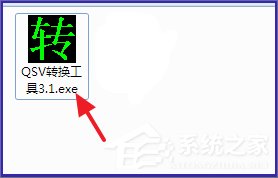
2、选择【添加文件】,添加进已经下载好的qsv格式的视频,可以批量添加。
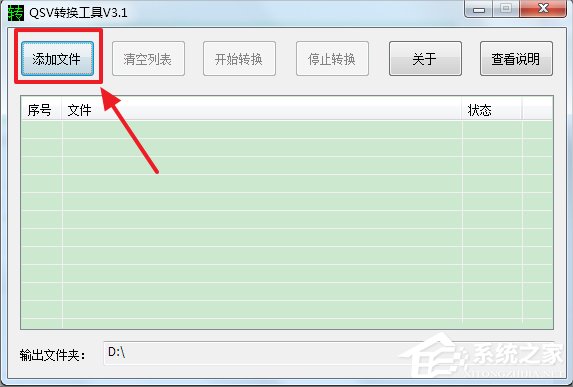
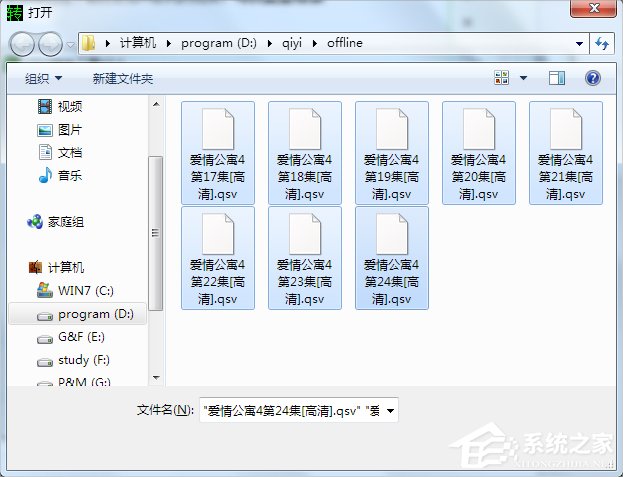
3、添加好文件后,选择输出文件夹,点击开始转换。
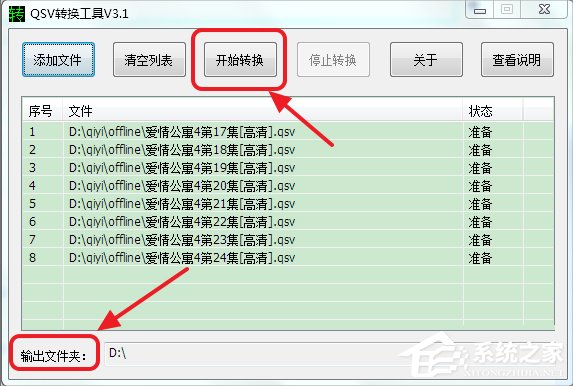
4、然后就可以得到flv格式的视频了,现在普通的播放器就能够播放这些视频了。
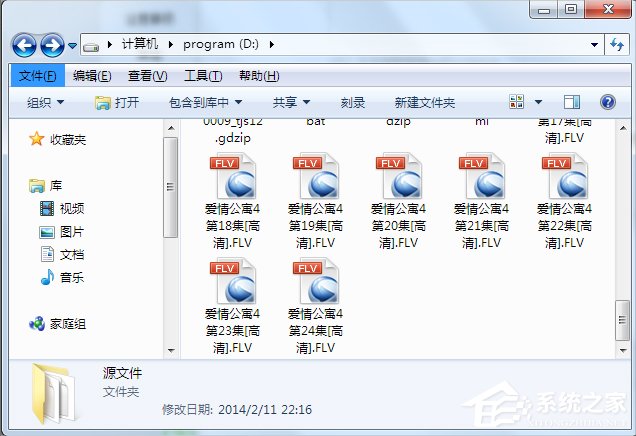
qsv转为mp4的方法:
1、打开格式工厂,或者其他的格式转换工具,在视频下选择mp4。
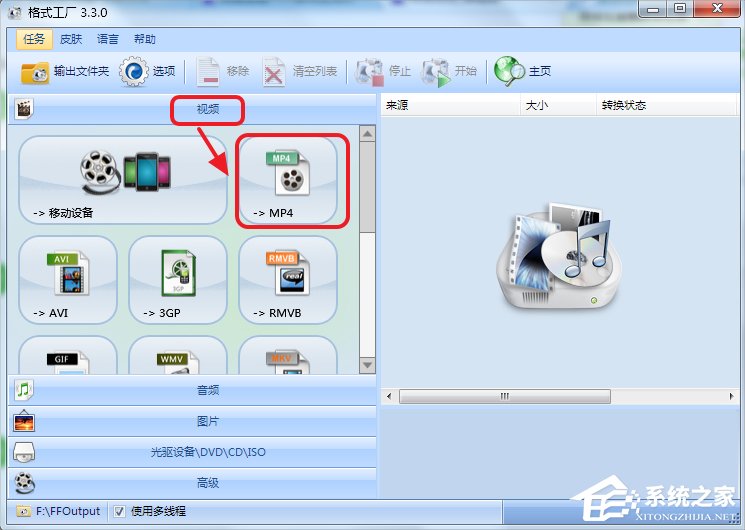
2、在弹出的窗口中,选择添加文件。
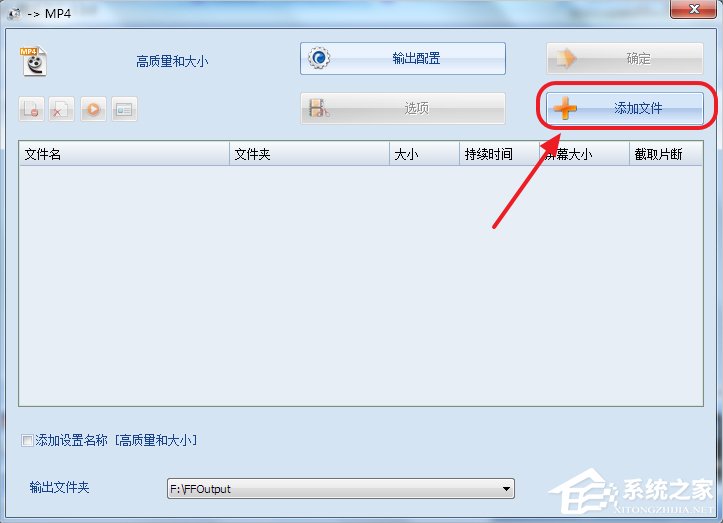
3、添加完成后,点击确定即可。
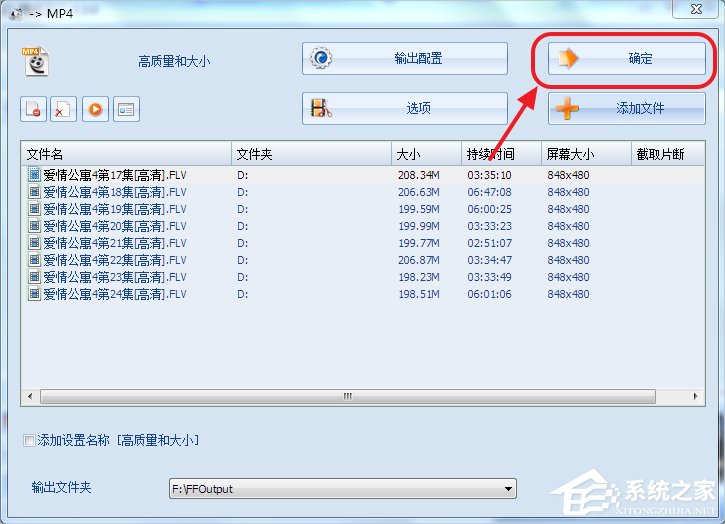
4、点击开始,即可开始转换视频,得到mp4格式的视频。
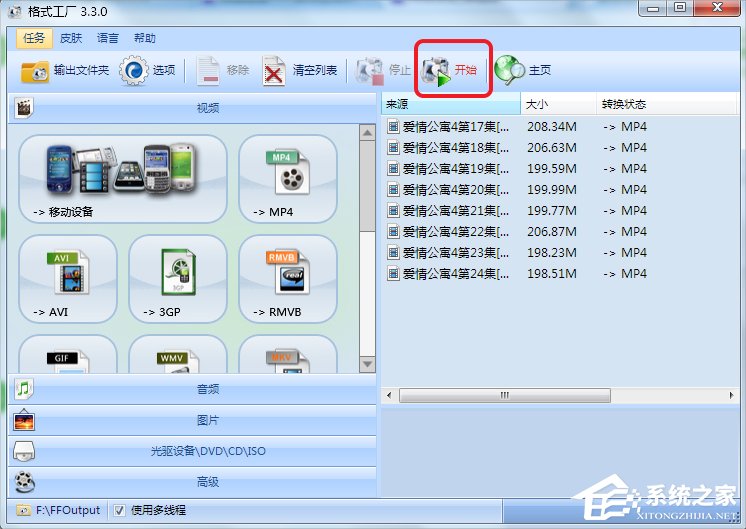
Win7系统qsv文件转换成mp4的方法就讲到这里了,我们只需要下载安装格式工厂,然后打开它,之后选择转换成mp4按钮再导入要转换的视频,最后点击开始转换就可以了。
相关文章:
1. deepin20时间显示不准确怎么调整? deepin时间校正方法2. audiodg.exe是什么进程?Win10系统下audiodg.exe占cpu大怎么办?3. Win7系统点击音量图标没反应怎么办?4. 让修改过的注册表快速生效的方法5. Win10 21H1专业版怎么禁止安装软件?6. Win7如何取消开机密码?Win7系统开机密码破解步骤7. win XP系统的电脑无法连接苹果手机怎么解决8. win10搜狗输入法开启语音输入文字的方法9. Mac版steam错误代码118怎么解决?Mac版steam错误代码118解决教程10. 如何使用Xmanager远程连接Centos6.5?
排行榜

 网公网安备
网公网安备